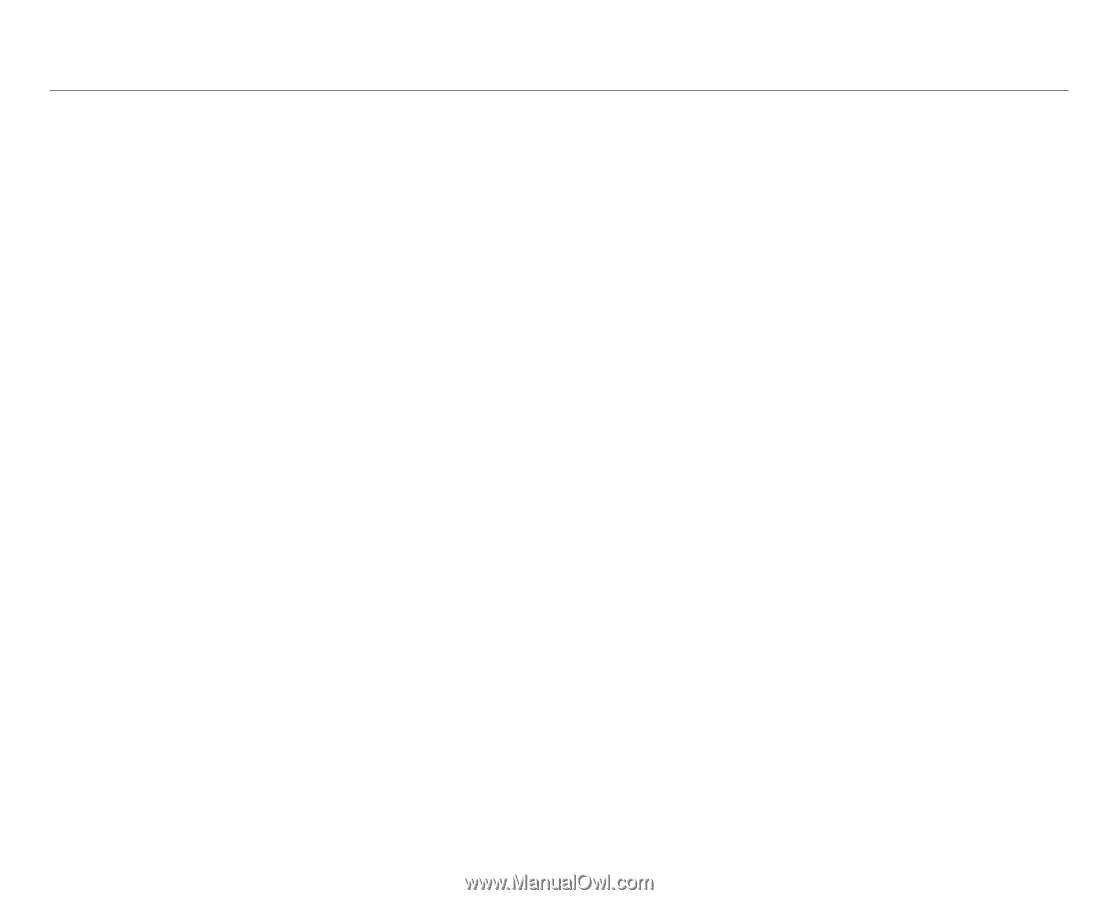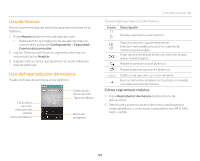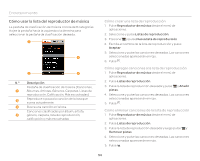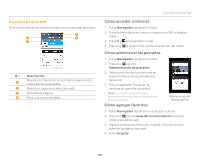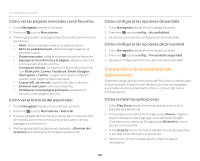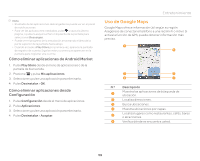Pantech Burst Spanish - Manual - Page 58
Instalación o desinstalación de aplicaciones, Cómo ver las páginas marcadas como favoritas
 |
View all Pantech Burst manuals
Add to My Manuals
Save this manual to your list of manuals |
Page 58 highlights
Entretenimiento Cómo ver las páginas marcadas como favoritas 1. Pulse Navegador desde el iniciador. 2. Presione Q y pulse Marcadores. 3. Mantenga pulsada una página favorita y seleccione el menú que desea. x Abrir: abre una página web en la página actual. x Abrir en pestaña nueva: abre una página web en la pestaña nueva. x Editar marcador: edita la información de los favoritos. x Agregar acceso directo a la página: añade un favorito como acceso directo a inicio. x Compartir vínculo: comparte el enlace de un favorito con Bluetooth, Correo, Facebook, Gmail, Google+, Mensajería o Twitter. La aplicación para compartir puede variar según la disponibilidad. x Copiar URL de vínculo: copia la URL de un favorito. x Eliminar marcador: elimina un favorito. x Establecer como página principal: establece un favorito como página de inicio. Cómo ver el historial del explorador 1. Pulse Navegador desde el menú de aplicaciones. 2. Presione Q y pulse Marcadores > Historial. 3. Pulse la carpeta de historial que desea abrir. Pulse el ícono de estrella que se encuentra junto al sitio web si desea agregarlo a los favoritos. 4. Mantenga pulsada la página web deseada y Eliminar del historial para eliminar el historial de exploración. Cómo configurar las opciones de pantalla 1. Pulse Navegador desde el menú de aplicaciones. 2. Presione Q y pulse config. > Accesibilidad. 3. Ajuste las opciones de configuración de la pantalla. Cómo configurar las opciones de privacidad 1. Pulse Navegador desde el menú de aplicaciones. 2. Presione Q y pulse config. > Privacidad y seguridad. 3. Ajuste la configuración de las opciones de privacidad. Instalación o desinstalación de aplicaciones Pude descargar aplicaciones útiles de Play Store y usarlas para lo que necesite. Puede mover las aplicaciones descargadas a un medio de almacenamiento interno a través del menú Configuración. Cómo instalar las aplicaciones 1. Pulse Play Store desde el menú de aplicaciones o en la pantalla de bienvenida. 2. Si no posee una cuenta de Google, pulse Nueva y siga los pasos necesarios para agregar una cuenta de Google. Si ya tiene una cuenta de Google, pulse Existente e inicie sesión con la cuenta. 3. Pulse Aceptar en los Términos del Servicio de Google Play si accede a Play Store por primera vez. 4. Seleccione y pulse una aplicación y siga los pasos necesarios. 58